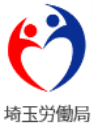よくある質問
ご利用について
初めて埼玉しごとセンターのサービスを利用するが何か手続きが必要か
利用者登録が必要になります。(利用者登録ページ)
埼玉県に住んでいませんが、施設やサービスを利用することは可能ですか?
はい。県内の方に限らず、どなたでもご利用いただけます。
一般的な「ハローワーク」との違いは?
キャリアコンサルタントと「就職相談」ができること。また、就職活動に役立つ各種「就職支援セミナー」をほぼ毎日開催しています。
「就職相談」では例えばマンツーマンで面接の練習をしたり、応募書類の添削を受けたりすることができます。
「就職支援セミナー」はさまざまなテーマで開催していますので、自身の課題やニーズに合わせて参加いただけます。
初めて訪問をする時に、何を用意すれば良いですか?
特にご用意いただくものはありません。
就職活動はまだこれから、何も手を付けていない、という方も歓迎です。お気軽にお越しください。
なお、できましたら筆記用具とハローワークカード(お持ちの方のみ)をお持ちいただけると幸いです。
施設やサービスを利用する時は、どのような服装で行けば良いですか?
普段着で結構です。
特定のサービスだけを利用することは可能ですか?
可能です。
なお、当センターは就職に役立つさまざまなサービスをご用意しておりますので、ぜひ積極的にご利用いただければと思います。
オンラインセミナー
セミナーは無料か
無料で参加できます。※通信料のみ利用者様負担となります。
県外に住んでいますが埼玉しごとセンターのセミナーに参加できるか
県外の方も参加できます。
オンラインセミナーに参加したら利用証明書はもらえるか
セミナー終了時にご案内するアンケートに回答いただくと、折り返しメールで利用証明書(PDF)が届きます。
参加申込みをしたが、開催案内(ZoomのIDなど)が届かない
セミナー開催前日までに開催案内をメールでお送りしております。受信されない場合は、迷惑メールフォルダにもないことを確認の上ご連絡をお願いします。
これから利用者登録をするが先にセミナーの予約をしたい
事前に利用者登録が必要です。登録がお済みでない方の予約ははお断りしております。オンライン利用者登録またはご来所での利用者登録をお願いします。
セミナーの申込みをしたが予約確認メールが届かない
迷惑メール対策やドメイン指定受信等を設定している方は、次の送信元アドレス・ドメインのメールが受信できるよう登録をお願いします。ドメイン登録の設定をされていない場合、予約確認メール、開催案内メールが届かないことがあります。
全コーナー共通:【@saitamajob.sakura.ne.jp】
若者コーナー:上記に加えて【chiikirenkei@saitama-np.co.jp】【@select-type.com】
オンラインセミナーを予約したがキャンセルしたい
オンラインセミナーにつきましては受講をキャンセルされる場合、事務局への連絡は不要です。
なお開催案内メールはキャンセルされた方も含めて全申込者に届きますので、この点ご承知おきください。
申込時に入力したアドレスに誤りがある
登録情報を訂正しますので、ご連絡ください。
セミナーに参加しアンケートも送信したが利用証明書が送られてこない
利用証明書の送信の際、通信環境によっては遅延があります。1時間程度お待ちいただき、受信フォルダ、迷惑メールフォルダなどをご確認の上、未受信の場合はご連絡ください。
セミナーによって申込み手順・フォームに種類あるが、間違いではないか(若者コーナー)
若者コーナーでは、埼玉県主催のセミナーと労働局主催のセミナー(若年者地域連携事業セミナー)の二種がありますので間違いではありません。
現地開催セミナーに予約したが、オンラインに切り替えたい
ホームページからオンライン参加の空きを確認の上お申込みください。その後、現地開催セミナーのキャンセルを電話でご連絡ください。
オンラインセミナーに予約したが、現地開催に切り替えたい
現地開催セミナーに空きがあればご予約可能です。オンラインセミナーのキャンセルについては、事務局への連絡は不要です。
パソコンにカメラがないのでスマートフォンからも参加したい(2台の端末で参加したい)
2台まで参加は可能です。2台で参加される場合は各端末のZoom表示名を、【利用者番号】と【利用者番号スマホ】などとしてください。(例)「123456」と「123456スマホ」
オンラインセミナーに遅れて参加したい
セミナー開始後30分経過した場合は入室いただけませんのでご注意ください。
顔を出したくない
本人様のお顔を出していただく事で出席確認とさせていただきます。カメラオンにして、受講中はお顔を映していただくことが参加条件です。セミナー中にお顔を映していただけない方は、事務局で強制退出させていただく場合があります。なお、通常のセミナーでは参加者どうしは互いに見えない設定となっております。
セミナー参加時に送られてきた利用証明書URLが開けなくなってしまった
サーバー上の利用証明書ファイルのダウンロード(閲覧)期限はセミナー開催日を含む3日間となっております。早めの保存・印刷をお願いします。万一期限を過ぎて開けなくなった場合はご連絡ください。
アンケートを答える前にセミナーから退出してしまった
再度ミーティングルームへ入室の上、チャットでアンケートURLの再送を事務局に依頼してください。ミーティングルームが閉じられてしまっている場合は電話でお問い合わせください。
アンケートを送ろうとしたら【メールアドレスの入力形式に誤りがあります。】と表示される
入力形式に誤りがありますので、再度ご確認の上入力をお願いします。(半角英数字以外の文字は入力できません)
家にプリンターがないので送られて来た利用証明書が印刷できないがどうしたらよいか
コンビニエンスストアのネットプリントなどのサービスをご利用ください。(利用方法については各社ホームページをご確認ください)
ハローワークの求職番号を持ってない(登録していない)が、セミナーなどの申込みはできるか(川越開催)
参加・申込み可能です。お持ちでなければ、申込フォームで【〇無し】にチェックを入れてお進みください。
オンライン就職相談
オンライン就職相談は無料か
無料で参加できます。※通信料のみ利用者様負担となります。
これから利用登録をするが先に就職相談の予約したい
事前の利用者登録が必要です。登録されていない方の申込みはお断りしております。
オンライン就職相談をしたら利用証明書はもらえるか
zoomのチャットで利用証明書のURLをお送りしますので、ダウンロードしてご利用ください。
オンラインでの履歴書添削は可能か
データで作成した履歴書を画面共有していただければ可能です。(データの送付は不可です)
来所して就職相談を予定していたがオンラインに切り替えたい
電話でお知らせ下さい。
相談予約の受付時間は記載されているが、相談自体は何時まで出来るのか
平日10時から18時まで(土曜日10時から16時まで)、一時間ごとに開始時間を設定しております。一回の相談時間は45分間です。たとえば、平日最終回の相談時間は、18時から18時45分までとなります。
電話で就職相談
電話で就職相談をしたら利用証明書はもらえるか
電話での就職相談では発行しておりません。(来場またはZoomでの就職相談では利用証明書を発行しております)
電話で就職相談は無料か
無料となっております。※通話料は利用者様負担となります。
電話相談の予約をしたい
予約制ではありません。
ご利用の際は、事前に当施設のご利用者登録が必要となります。
なお、相談時間は20分が上限となります。
オンライン企業面接会
オンライン企業面接会に参加したら受講証明書はもらえるか
面接会終了後にご案内するアンケートにご協力いただいた方にPDFでお送りしております。
参加申込をしたが、当日の案内が来ない
前日17時にお送りしております。17時を過ぎても受信されない場合は、迷惑メールをご確認のうえご連絡をお願いします。
以前企業面接会に参加し、送られてきた受講証明書が開けなくなってしまった
受講証明書の保存期限は3日となっておりますので早めの保存をお願いしております。万一期限を過ぎて開けなくなってしまった場合はご連絡ください。
Zoom操作
Zoomをダウンロードしたい
以下のURLをクリックしてください。(外部サイト)
https://zoom.us/download
オンラインセミナーの参加の仕方がわからない(パソコン)
- セミナー開催日前日までにメールにて参加URLと当日使用する資料のURLをお送りいたします。必要であれば、資料の印刷を行いメールは当日迄大事に保管してください。
- セミナー開始30分前から入室できるようになりますのでメールに記載されている参加URLをクリックします。
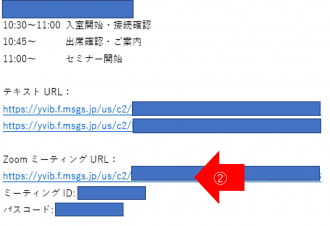
-
Zoomには、「待機室」という機能があります。一度全ての参加者は一度待機室に通されます。事務局が許可するまで、しばらくお待ちください。
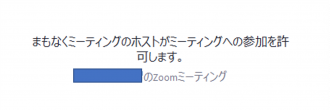
- Zoomのミーティングルームに参加できたら「コンピューターオーディオに参加する」というボタンが表示されますので、クリックします。
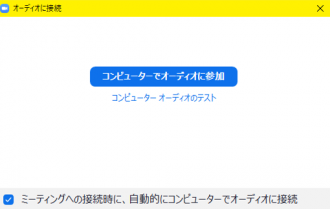
ミーティングルームに入れたが音がならない
- マイク等の接続を確認する
- マイクが接続されている場合はZoom画面の左下にある【オーディオに接続】を選択

- 【コンピューターでオーディオに参加】を押す
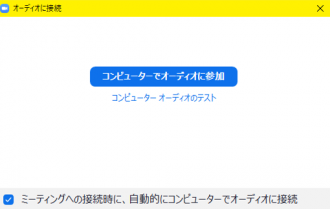
- アイコンが切り替わったのを確認する